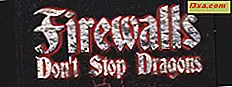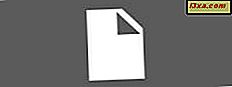
Bạn có cần một cách dễ dàng để thêm mục Take Ownership vào menu chuột phải trong Windows 7 hoặc Windows 8 không? Nếu bạn làm thế, chúng tôi có hai lựa chọn cho bạn, cả hai đều nhanh chóng và đáng tin cậy. Chúng hoạt động với cả Windows Explorer và File Explorer .
LƯU Ý: Nếu bạn truy cập tùy chọn này từ menu ngữ cảnh, chủ sở hữu của tệp hoặc thư mục đã chọn sẽ tự động thay đổi thành tên người dùng của bạn.
Thêm mục nhập quyền sở hữu vào menu nhấp chuột phải - Phương pháp 1
Có một số cách để thêm tùy chọn Take Ownership vào menu chuột phải trong Windows hoặc File Explorer. Cách nhanh nhất là sử dụng ứng dụng có tên Quyền sở hữu . Bạn có thể tìm thấy nó ở đây: Tải xuống dữ liệu. Ở đó bạn sẽ thấy một số ứng dụng được liệt kê. Hãy tìm một cái tên Ownership và tải nó về máy tính của bạn.
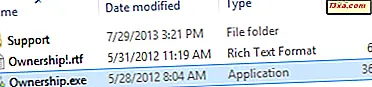
Giải nén tệp lưu trữ bạn vừa tải xuống và chạy tệp Ownership.exe . Một dấu nhắc UAC (User Account Control) được hiển thị. Xác nhận rằng bạn muốn ứng dụng chạy.

Sau đó, nhấp vào Cài đặt . Đó là nó!
Thêm mục nhập quyền sở hữu vào menu nhấp chuột phải - Phương pháp 2
Một cách khác là chỉnh sửa Windows Registry và thêm một số mục tùy chỉnh tại HKEY_CLASSES_ROOT\*\shell\takeownership .
Vì đây là một việc phức tạp để thực hiện thủ công, chúng tôi đã tạo một tệp đăng ký mà bạn có thể tải xuống và chạy.
Nó được tìm thấy trong kho lưu trữ đính kèm ở cuối bài viết này. Tải xuống lưu trữ và trích xuất nội dung của nó. Bạn sẽ thấy một tệp có tên là Add_Take_Ownership.reg . Chạy đi!

Bạn sẽ nhận được một số lời nhắc. Đầu tiên, một cảnh báo bảo mật được hiển thị. Nhấn Chạy .

Sau đó, một dấu nhắc User Account Control (UAC) được hiển thị. Nhấp vào Có .

Sau đó, Registry Editor sẽ hỏi bạn có muốn chạy tệp này không. Nhấp vào Có .

Cuối cùng, bạn được thông báo rằng các khóa và giá trị chứa trong tệp này đã được thêm vào Windows Registry. Nhấp vào OK .

Nói về việc gặp phải quá nhiều lời nhắc. :)
Vào cuối bài tập này, nhấp chuột phải vào bất kỳ thư mục nào, và bạn sẽ thấy mục Take Ownership .

Xóa mục nhập quyền sở hữu - Phương pháp 1
Nếu bạn đã sử dụng ứng dụng Quyền sở hữu để thêm Quyền sở hữu vào trình đơn nhấp chuột phải, bạn có thể xóa mục nhập này bằng cùng một chương trình.
Chạy tệp Ownership.exe, bấm Có trong dấu nhắc UAC và sau đó bấm dỡ cài đặt .

Nếu không có bất kỳ xác nhận nào khác, mục nhập sẽ bị xóa.
Xóa mục nhập quyền sở hữu - Phương pháp 2
Bạn cũng có thể sử dụng kho lưu trữ đính kèm ở cuối bài viết này. Tải xuống và trích xuất nội dung của nó. Bạn sẽ thấy một tệp có tên Remove_Take_Ownership.reg .

Chạy nó và bạn sẽ đi qua các lời nhắc tương tự chính xác được hiển thị khi thêm mục này. Xác nhận rằng bạn muốn chạy tệp này và để cho nó làm điều đó. Bây giờ mục Take Ownership được gỡ bỏ từ menu chuột phải trong Windows / File Explorer.
Phần kết luận
Hai giải pháp được đề cập trong bài viết này sẽ giúp bạn nắm quyền sở hữu các tệp và thư mục với nỗ lực tối thiểu. Tôi hy vọng bạn thấy chúng hữu ích. Để biết thêm các mẹo và thủ thuật hữu ích, hãy đọc các bài viết được đề xuất bên dưới.
Liên kết tải xuống: ownership.zip